
Мониторинг Proxmox VE в Home Assistant
Если вы используете сервер с Home Assistant, через вирутализацию Proxmox. То рано или поздно зададитесь вопросом — «Как получить данные и вывести на панель управления?». Каждый раз заходить в Proxmox неудобно, хоть и существуют отдельные приложения для этого. Удобнее всего будет вывести основные показатели в виде сенсоров.
Ранее мы рассказывали, как установить Proxmox в Home Assistant на мини компьютер Beelink. Рекомендуем ознакомится, если вы только собираетесь перейти на эту систему.
Существует 2 способа получить данные, через стандартную интеграцию и пользовательскую. В первом случае кроме статуса сервера ничего не будет, а во втором куча информации. А также возможность управлять самим Proxmox.
Создание пользователя в Proxmox
Первым делом создадим группу для пользователей и самого пользователя. Стандартный root не подойдет. У него область прав Linux PAM standard authentication, а нам необходимо Proxmox VE authentication server.
Создание группы
- Переходим в «Датацентр»
- Выбираем «Разрешения»
- Переходим в «Группы»
- Нажимаем «Создать»
- Выбираем данные параметры:
- Имя: HomeAssistant
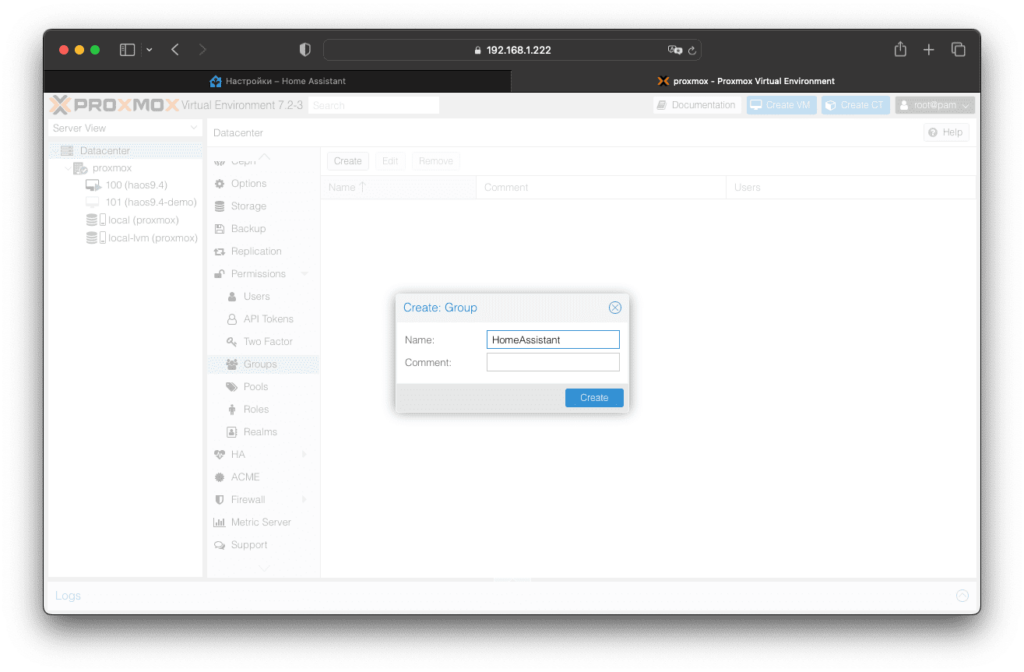
Выдача группе привилегий
- Переходим в «Датацентр»
- Выбираем «Разрешения»
- Нажимаем «Создать» и выбираем «Разрешения группы»
- Выбираем данные параметры:
- Путь: /
- Группа: Home Assistant
- Роль: PVEAuditor.
- Распространять: ставим галочку
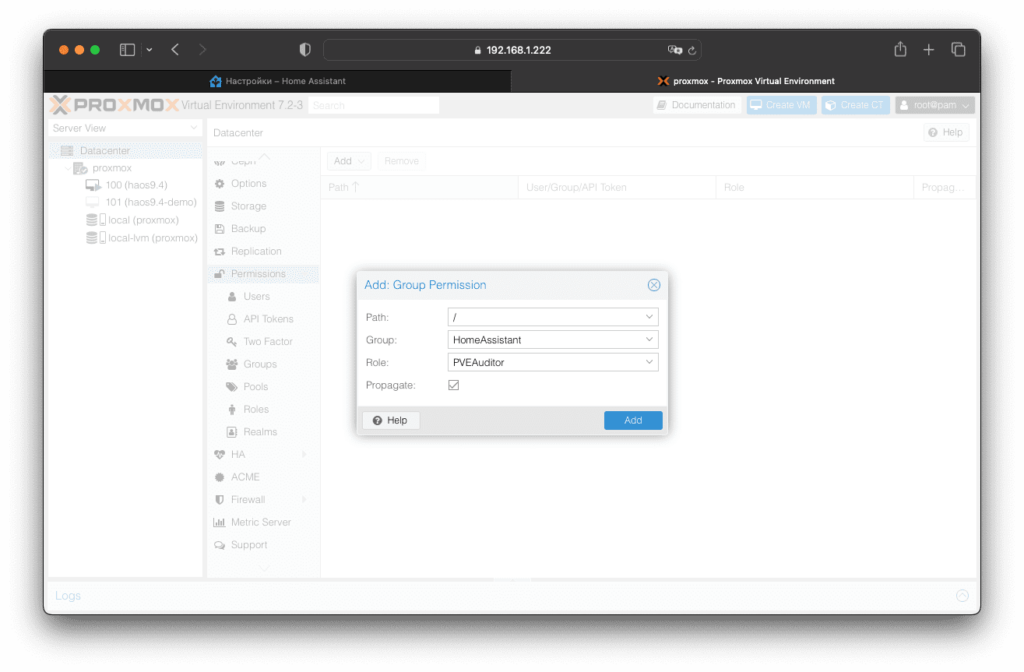
Стоит отметить, если вы хотите управлять сервером, а не только получать с него показания. То выбирайте роль PVEAdmin.
Создание пользователя
- Переходим в «Датацентр»
- Выбираем «Разрешения»
- Переходим в «Пользователи»
- Нажимаем «Добавить»
- Выбираем данные параметры:
- Имя: homeassistant
- Область: Proxmox VE authentication server
- Пароль: ваш пароль
- Группа: Home Assistant (ранее мы создавали ее)
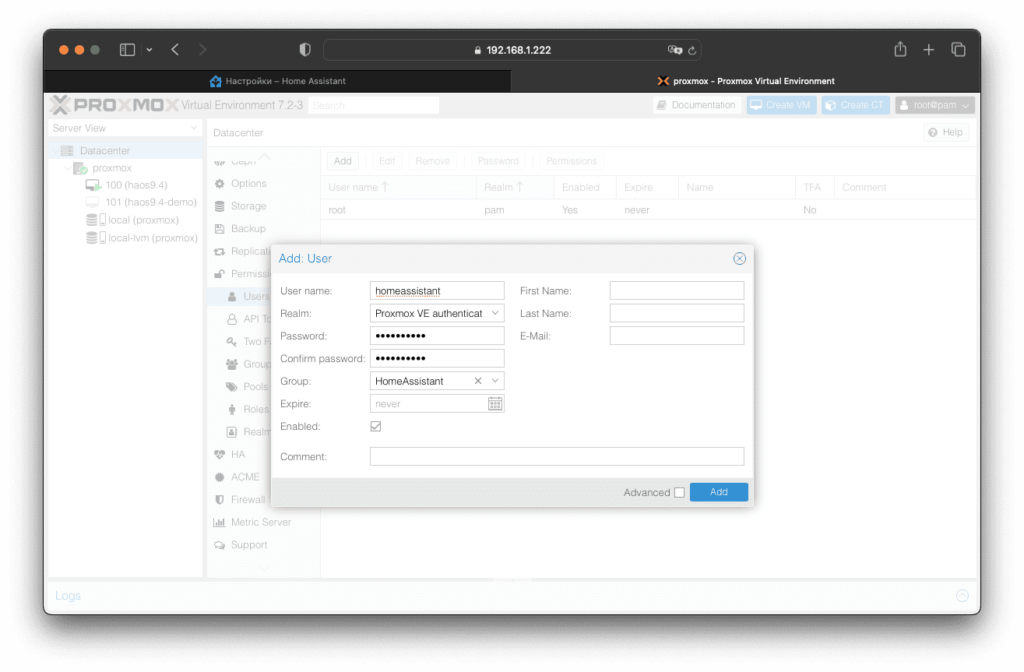
У нас создан пользователь с необходимыми привилегиями. Данные для авторизации будут такие:
Логин: homeassistant@pve
Пароль: ваш парольТеперь рассмотрим возможные интеграции Home Assistant.
Стандартная интеграция Proxmox VE
Необходимо перейти в конфигурацию configuration.yaml и добавить данные для соединения с сервером. Воспользуемся File Editor или FTP сервером.
proxmoxve:
- host: 192.168.1.222
username: homeassistant@pve
password: 12345678
verify_ssl: false
realm: pve
nodes:
- node: proxmox
vms:
- 100
После обновления конфига необходимо перезагрузить Home Assistant. Как только загрузится сервер давайте посмотрим, какие данные нам доступны. Для этого перейдем в список всех устройств и отфильтруем.
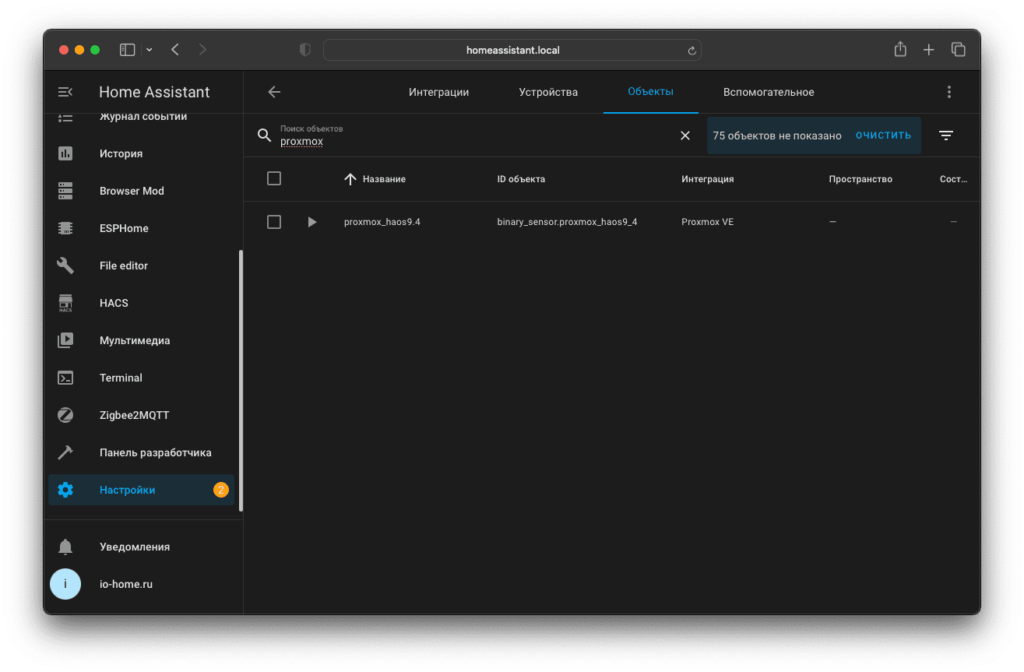
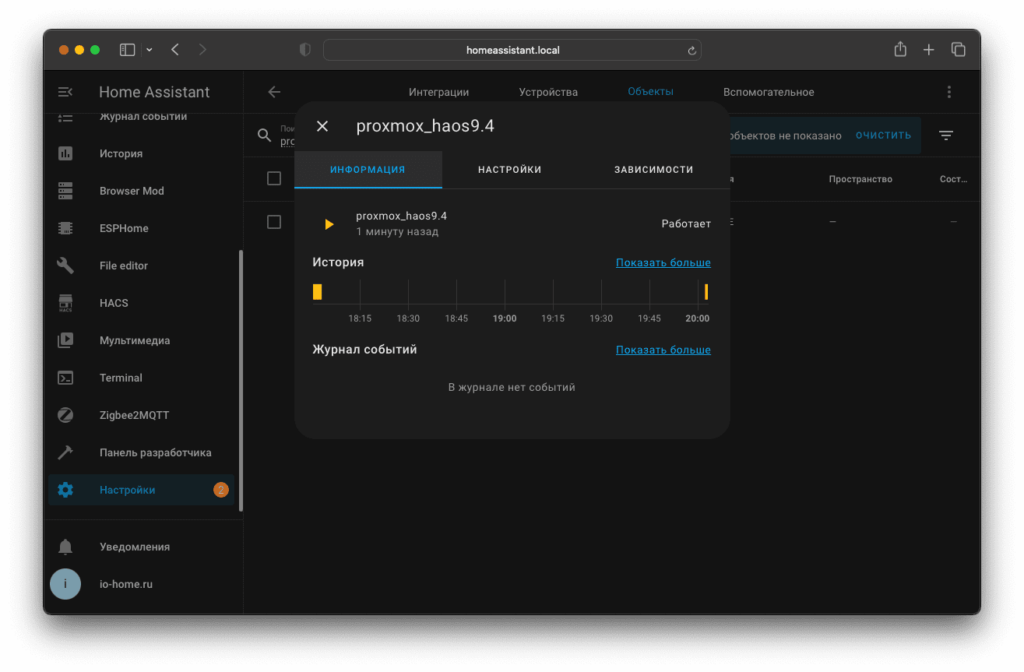
Данная интеграция добавляет всего 1 сенсор. Который показывает включен или выключен сервер. Это бесполезная информация. За исключением, если вы хотите мониторить сторонний сервер.
Пользовательская интеграция Proxmox VE
Для ее добавления нам потребуется HACS. К сожалению в стандартной поставки интеграции нет. Нам потребуется ее добавить.
Добавление в HACS и установка
- Открываем HACS
- Нажимаем три точки в углу и выбираем «Пользовательские репозитории»
- Вставляем ссылку
https://github.com/dougiteixeira/proxmoxve - После чего появится Proxmox VE, ее и нужно установить.
- Переходим в нее (зеленая карточка) и нажимаем «Скачать»
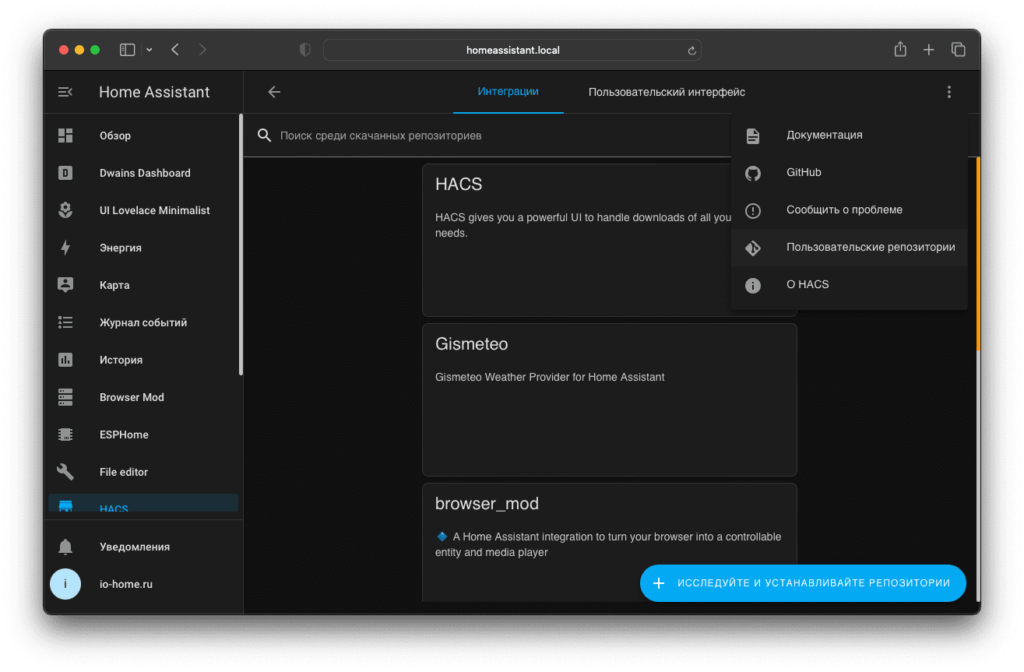
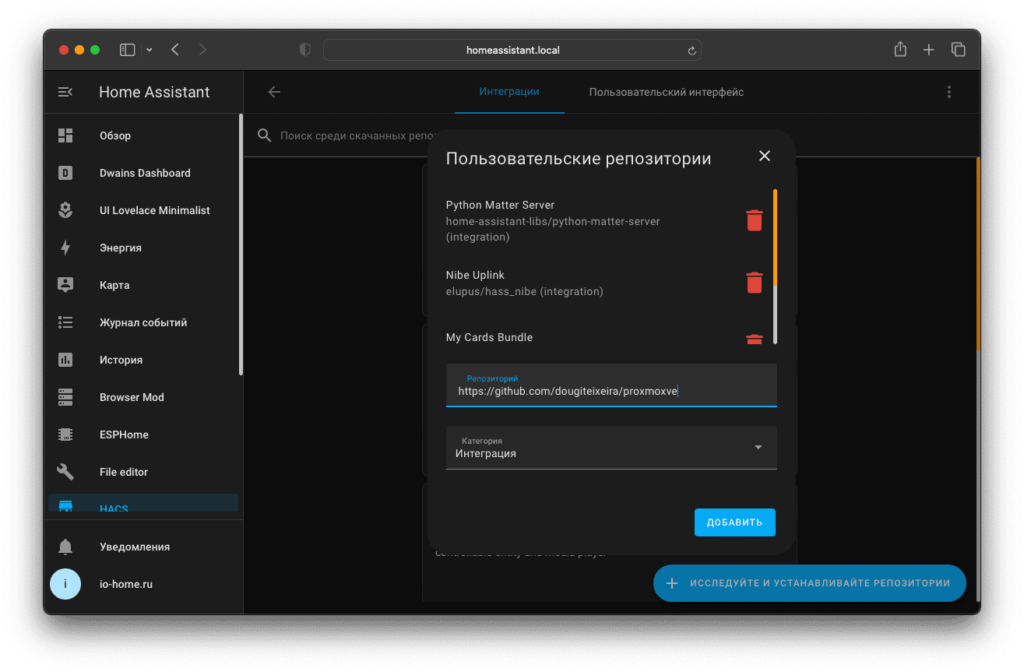
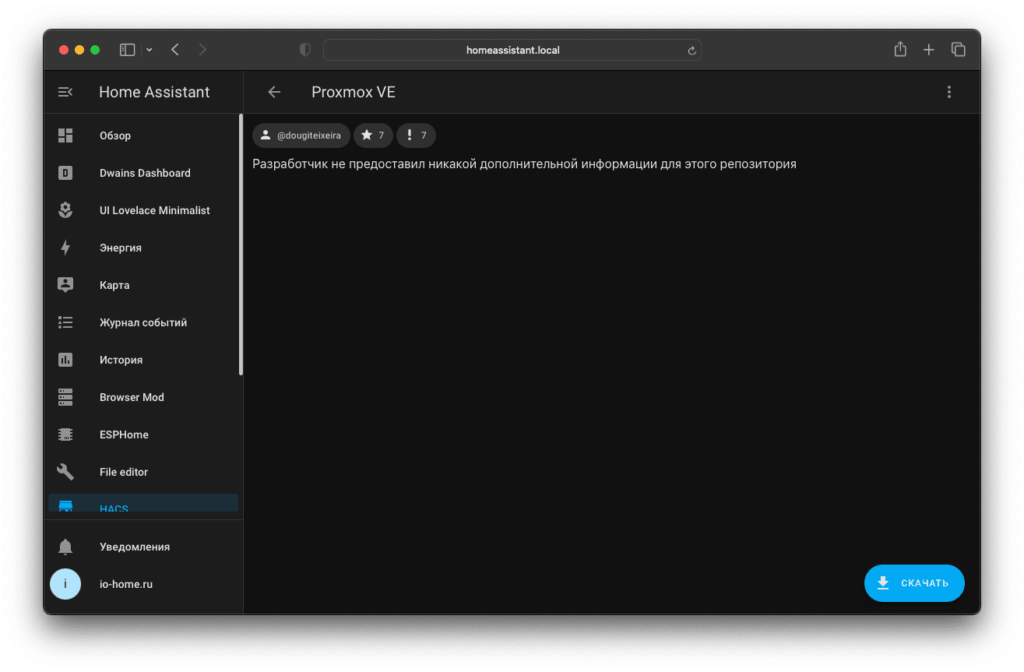
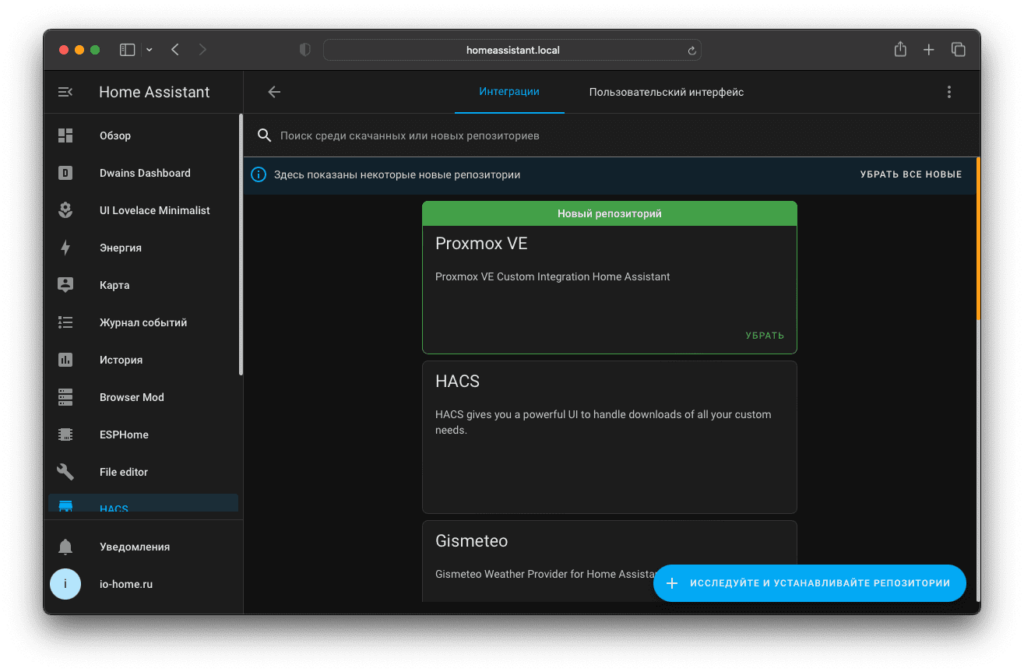
HACS после установки новых интеграций требует перезагрузки. Перезагружаемся и переходим далее.
Установка интеграции в Home Assistant
- Открываем «Устройства и службы»
- Находим в общем списке интеграций «Proxmox VE»
- Заполняем последовательно все пункты, которые появляются.
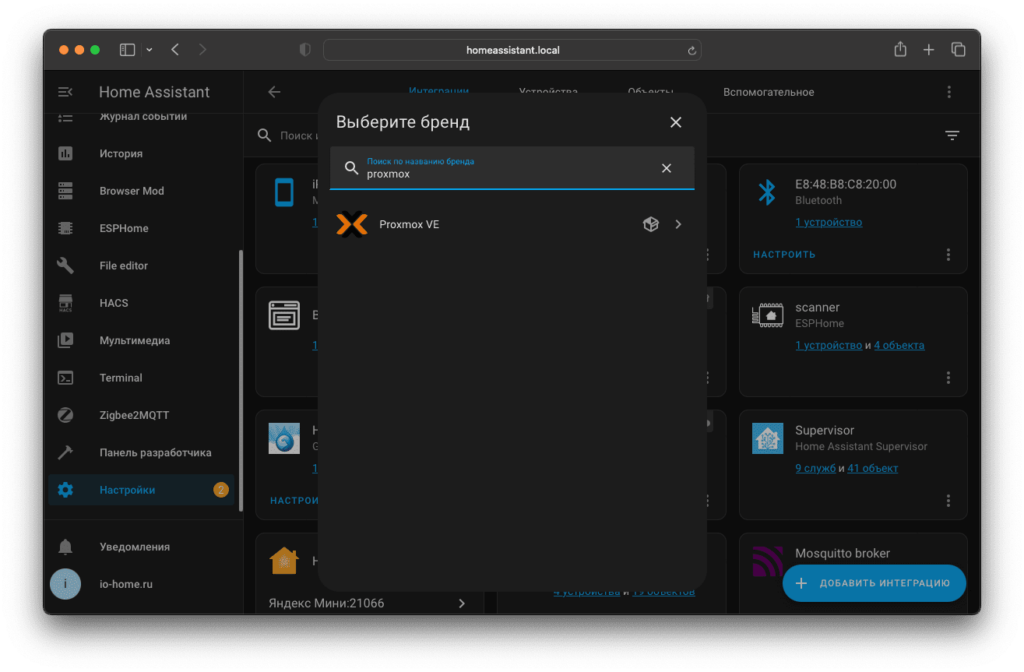
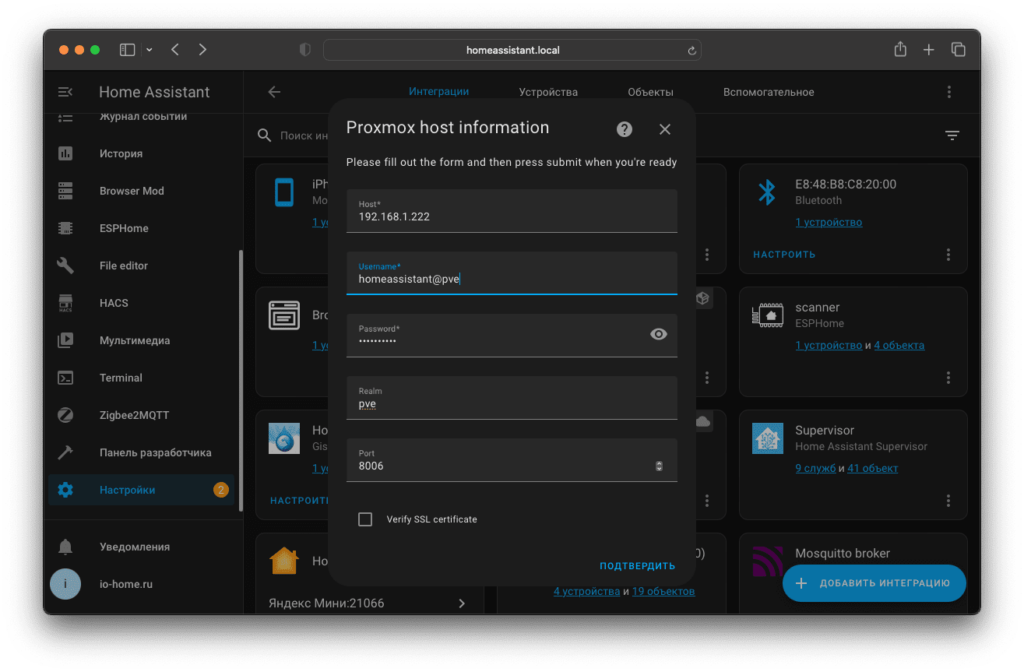
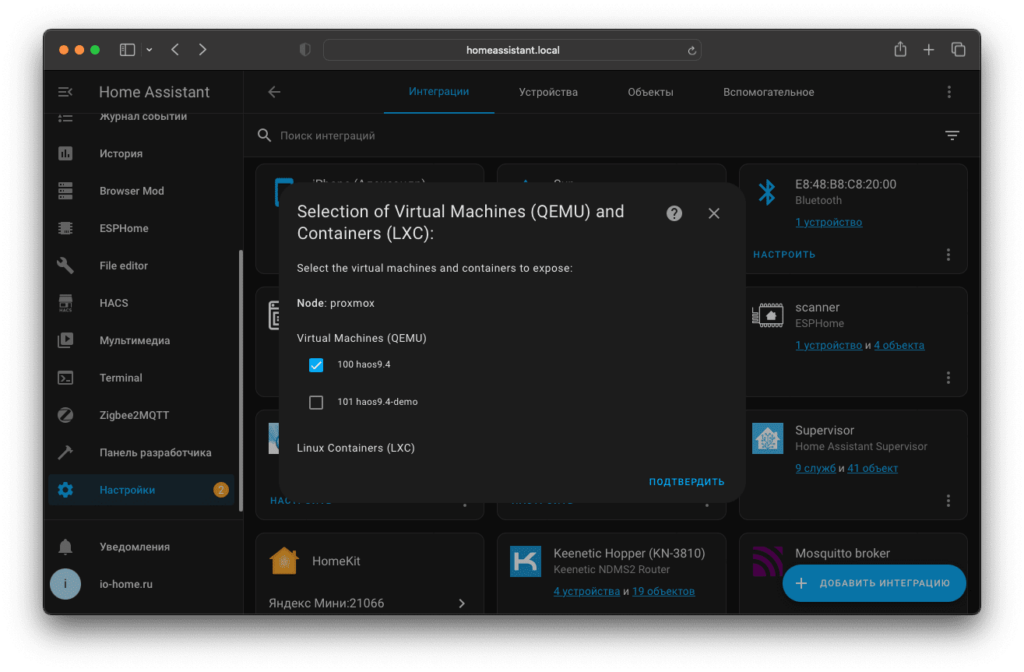
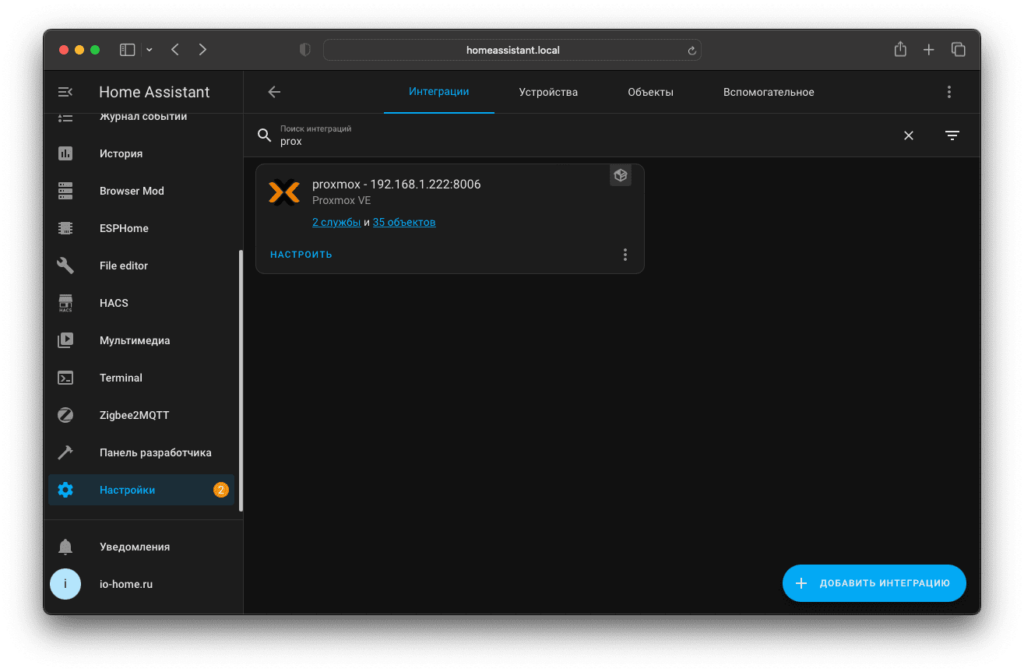
После установки давайте посмотрим на обилие сенсоров, доступных нам
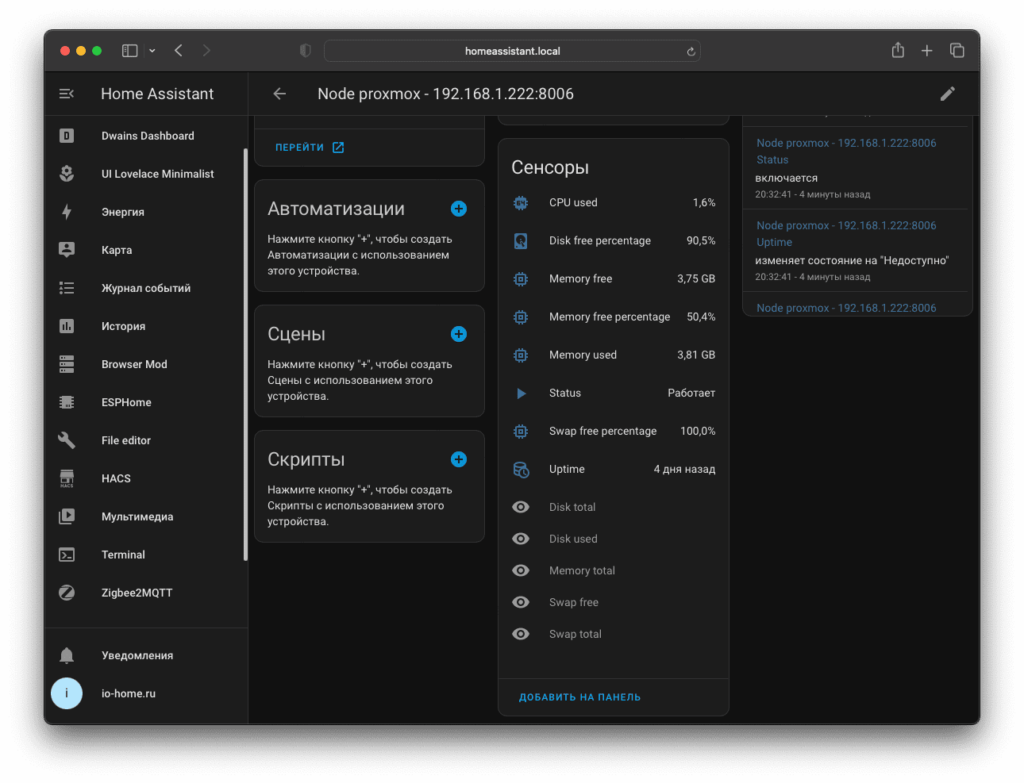
Как видно, у нас имеется полный мониторинг по всей системе. Он использование процессора до Swap памяти.
Если бы создали пользователя с правами администратора, то у нас так же была возможность перезагружать сервер proxmox прямо из Home Assistant.
Выводы
Стандартная интеграция бесполезна. Для мониторинга севера идеально подходит второй вариант. У вас появится возможность получать полностью все данные, выводить по ним графики и строить автоматизации.

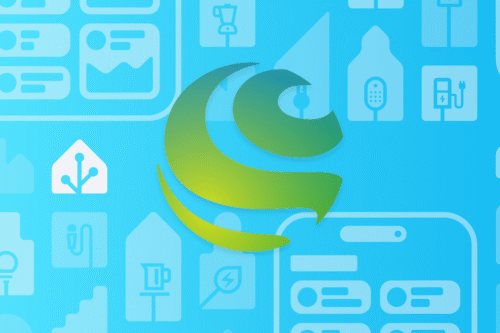
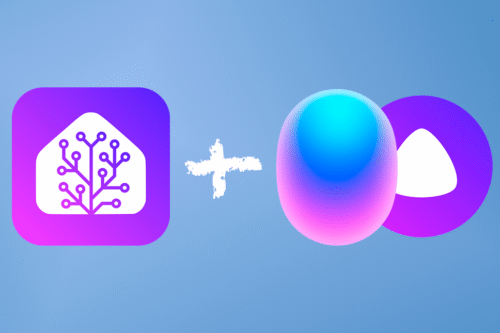


Спасибо за подробное руководство. Очень долго пришлось делать, но все заработало
Спасибо за инструкцию.
После установки интеграции выдаёт следующую ошибку: User HomeAssistant@pve does not have sufficient permissions to access resource Update Update server. Как убрать запрос этих разрешений от пользователя? Больше прав давать не хочу, только просмотр данных без их модификации. Помогите устранить проблему.